编辑点评:团队协作必备的应用软件
融合多种功能为一体的团队协作应用,Webex安卓最新版,软件拥有非常的功能支持,可以多人协作随时发送消息,文件共享操作,视频会议功能,白板描绘,几乎可以适应所有的应用程序,轻松查找所有信息,快速带入会议室操作等等,通过此软件可以及时了解所有的工作内容,部门团队不可或缺的协作软件。
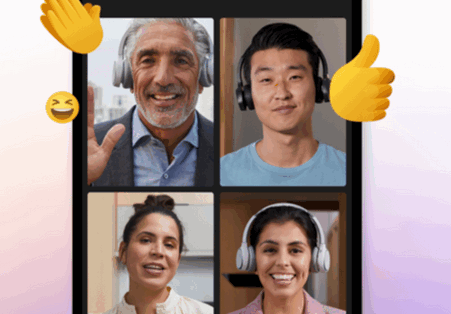
软件特色
1、一个融合通话,会议和消息功能的应用程序。
2、支持与所有人一起举行,面对面会议。
3、去除背景噪音,提高清晰度。
4、在会议前,会议中以及会议后通过即时消息联系您。
5、支持实时翻译100多种语言,为您制定的布局。
6、可供在上下班途中使用的工作电话功能。
webex怎么创建会议
点击打开并登录【Cisco Webex Meetings】的软件
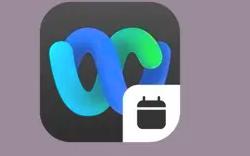
登录后,点击【开始会议】
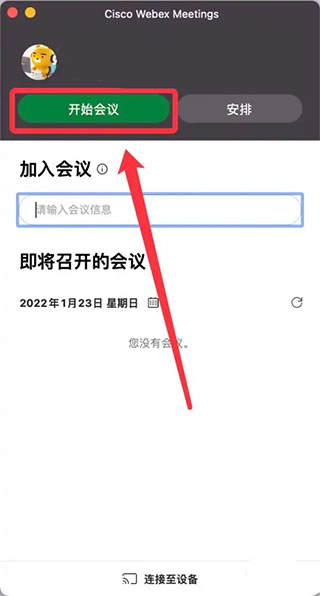
点击【开始会议】如图所示的位置即可

怎么加入会议
1、了可以加入会议的时候,点击电子邮件邀请中的加入会议。
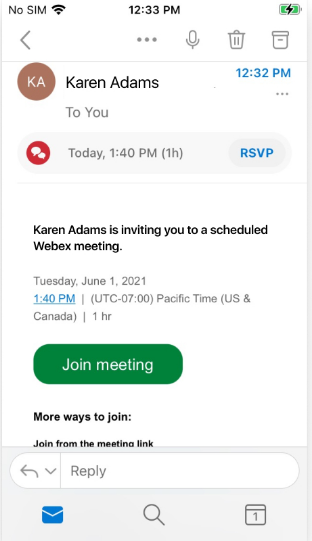
2、点击下载以安装 Webex Meetings 应用程序并加入视频会议。要仅通过电话加入会议,请点击屏幕上的号码。
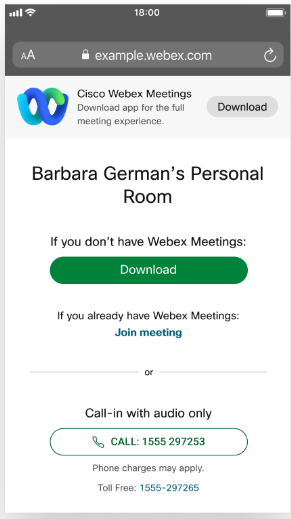
3、在安装应用程序后点击打开,并接受服务条款和隐私声明。
4、根据需要编辑您想在会议中显示的姓名,并输入您的电子邮件地址。 如果不想在下次加入会议时重新输入您的姓名,请选中记住我复选框。
5、点击登录,即可访问完整的会议功能列表。或者,如果您只想快速加入会议且不需要访问所有会议功能,请点击作为访客加入。
6、点击确定,如有必要,输入会议密码(可在电子邮件邀请中找到),然后点击确定。
7、在加入会议前更改音频和视频设置。
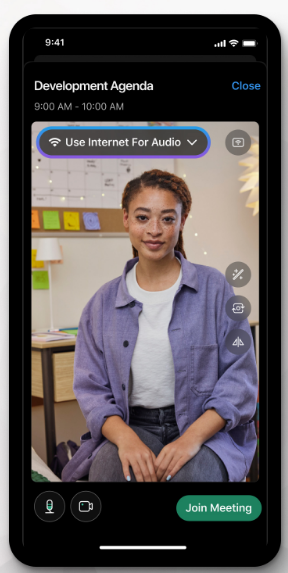
使用互联网接听音频(默认方式)- 使用带有耳机或扬声器的电话。
呼叫我 - 输入电话号码,Webex 将呼叫您。 能否看到此选项取决于您的 Webex 计划。
呼入 - 如果您偏好使用电话连接音频,请在会议开始时拨号进入。 您的会议邀请中提供了全球呼入号码列表。 如果互联网连接速度很慢,请选择该选项。
记下访问码或者会议号以及与会者标识。 需要输入这些号码才能加入会议。
选择一个可用号码加入会议,当出现提示时,输入访问码或者会议号以及与会者标识。 如果您没有与会者标识,请按 # 在等候区中等候,直到会议中有人允许您进入为止。
在会议中,与会者标识可将姓名与音频进行连接。 如果不输入与会者标识,音频连接将以呼入用户的身份(与您的姓名分开)出现在参加者列表中,并且无法从应用程序控制音频。
不连接音频—如果您需要加入会议并共享内容,但不需要音频,请使用该选项。 例如,您与团队正在会议室中,或者有人已从视频设备连接到会议。
8、点击开始视频,在加入会议前预览您在其他人面前的形象。
9、单击连接至设备以从兼容的视频设备加入会议。
10、点击加入。
常见问题
问题:登录Webex站点时,您收到错误“输入的电子邮件地址或密码不正确”。
解析
忘记密码。Webex将向您的电子邮件地址发送6位代码。在屏幕上输入6位代码,您将能够设置新密码。如果您尝试通过Webex应用程序登录,请在此处登录,然后单击“忘记密码”链接。
原因
此错误消息是由于输入的电子邮件和密码组合不正确。
怎么更改密码?
在帐户管理下,选择密码,然后输入您的新密码。
如果您注册了Webex应用程序的免费版本,那么您的密码必须包含:
至少6个字符
至少1个数字(0-9)
至少一个字母(a-z,A-Z)
如果您是企业用户,那么您的密码必须包含:
至少8个字符
至少1个数字(0-9)
至少1个小写字母(a-z)
至少1个大写字母(A-Z)
至少1个特殊字符~!@#$%^&*()-_=+[]{}|;:,.<>/?
主要功能
简化团队协作:将所有工具集中在一个地方,帮助您更好、更快地完成工作。 为您和另一个人或为从事某个项目的团队创建空间。
做出更好的决策:即时开始和加入会议。 以出色的高清视频体验看到每个人。 共享您的屏幕。 在联网工作空间中保持团队协作。
及时了解您的所有工作:从我们不断增长的集成和 bot 目录中进行选择,及时了解 Box 和 Salesforce 等其他应用程序中发生的事情。
快速查找所有信息:搜索所有空间中的人员、消息和文件 - 无需切换帐户或视图。
将这种体验带入会议室:将您的应用程序与 Webex 设备(如 Webex Board)配对,执行无线控制会议和保存白板绘画等活动。
安全工作:通过端对端加密进行业务协作。


 东方证券手机客户端
东方证券手机客户端 UC浏览器app官网正版
UC浏览器app官网正版 钉钉手机版app
钉钉手机版app 腾讯微信app
腾讯微信app 阿里云盘app官方版
阿里云盘app官方版 快手2024最新版官方正版
快手2024最新版官方正版 网易云音乐app正版
网易云音乐app正版 美图秀秀手机官方版
美图秀秀手机官方版 金山办公WPS Office手机官方最新版
金山办公WPS Office手机官方最新版 手机淘宝app客户端
手机淘宝app客户端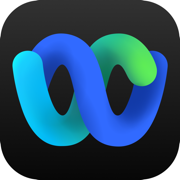

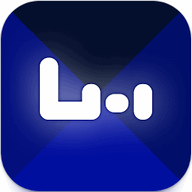


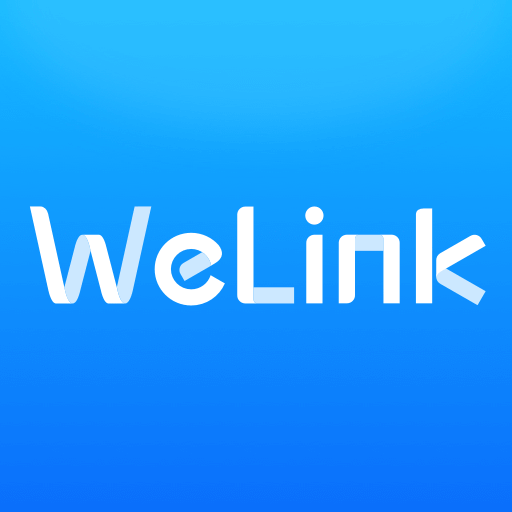



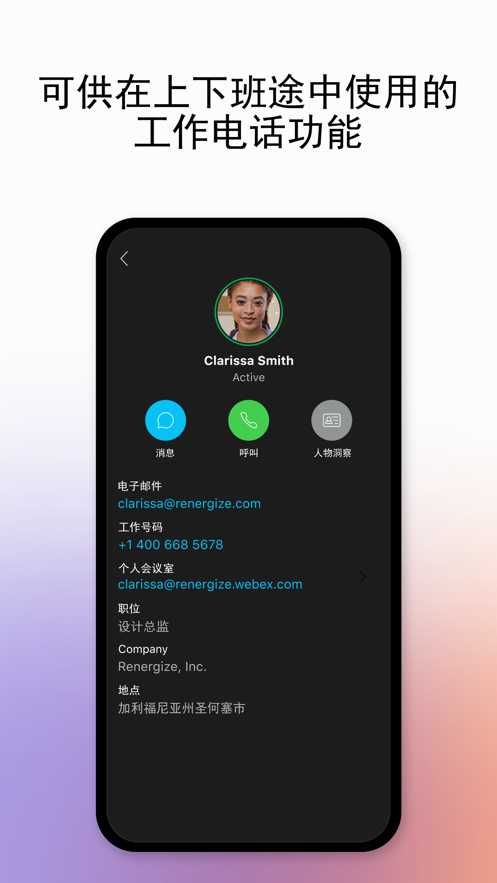
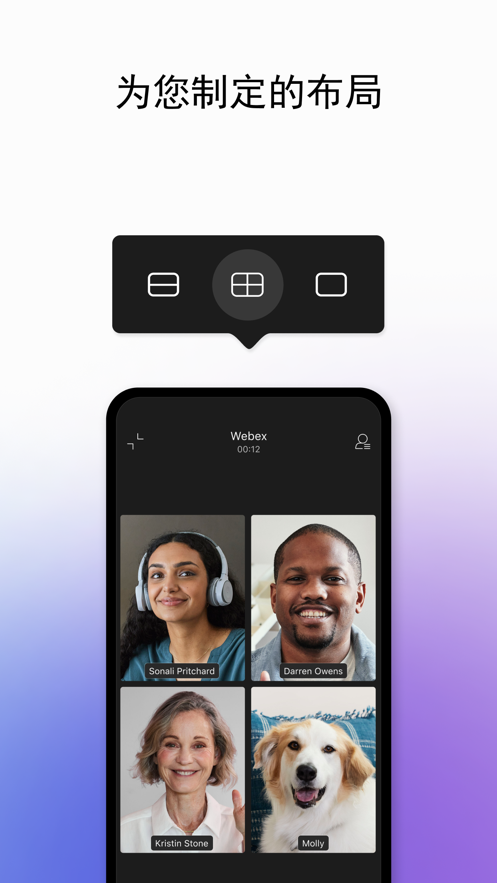
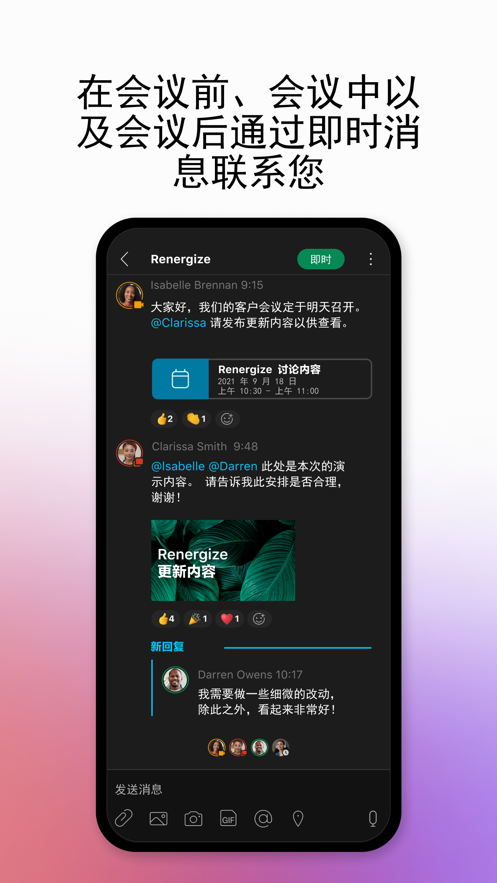
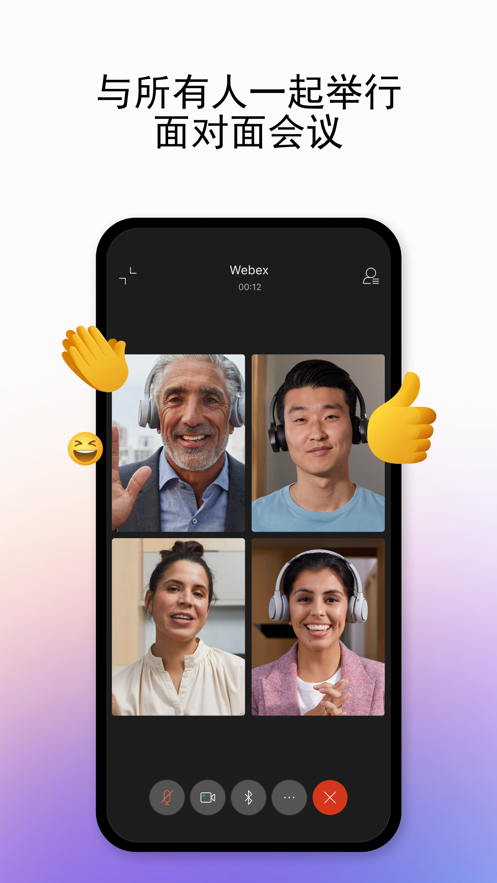
 星推联盟app最新版本2025v1.1.29 手机版
星推联盟app最新版本2025v1.1.29 手机版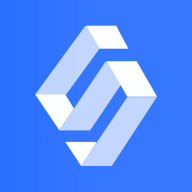 数智链app官方版v1.1.2 安卓版
数智链app官方版v1.1.2 安卓版 CQC移动签app最新版v1.2.0 安卓版
CQC移动签app最新版v1.2.0 安卓版 FA-社区版编程VE1.4.0_R1.5.5 最新版
FA-社区版编程VE1.4.0_R1.5.5 最新版 阿里妈妈app官方版v4.3.1 安卓版
阿里妈妈app官方版v4.3.1 安卓版 河南省医医护版APP手机版v1.2.2 安卓版
河南省医医护版APP手机版v1.2.2 安卓版 奔图打印手机客户端2.0.179 最新版
奔图打印手机客户端2.0.179 最新版 多面鹅offergoose面试工具v1.0.10 手机版
多面鹅offergoose面试工具v1.0.10 手机版 华为电子邮件app提取版v14.2.5.320 安卓最新版
华为电子邮件app提取版v14.2.5.320 安卓最新版 局域网文件传输助手(LANShare)v1.2.4 安卓最新版
局域网文件传输助手(LANShare)v1.2.4 安卓最新版 讯飞AI零售app最新版本2025v1.0.18 最新版
讯飞AI零售app最新版本2025v1.0.18 最新版 AI拍照数签子软件拍照数数v1.0.1 手机版
AI拍照数签子软件拍照数数v1.0.1 手机版 网易外贸通手机客户端1.2.4 最新版
网易外贸通手机客户端1.2.4 最新版 哒咔办公手机客户端2.8.78 最新版
哒咔办公手机客户端2.8.78 最新版 AI写作大全app手机最新版v1.0.0 安卓版
AI写作大全app手机最新版v1.0.0 安卓版 LabLog实验室数据记录app1.5 最新版
LabLog实验室数据记录app1.5 最新版 i英大app官方版v1.2.13 安卓手机版
i英大app官方版v1.2.13 安卓手机版 CNC编程助手手机版v1.0 安卓最新版
CNC编程助手手机版v1.0 安卓最新版 万能AI写作app安卓版v1.4.1 最新版
万能AI写作app安卓版v1.4.1 最新版 腾讯iOA私有版最新版本2025v107.1.62006 最新版
腾讯iOA私有版最新版本2025v107.1.62006 最新版 知拾笔记app解锁专业版v4.6.5 安卓版
知拾笔记app解锁专业版v4.6.5 安卓版

















 刷机软件合集
刷机软件合集 pixiv版本大全
pixiv版本大全 靠谱的盲盒app
靠谱的盲盒app 软件库合集
软件库合集 相亲软件
相亲软件 中国农业银行app
中国农业银行app
 中国建设银行app最新版
中国建设银行app最新版
 云闪付客户端官方版
云闪付客户端官方版
 支付宝app客户端
支付宝app客户端
 京东商城官方客户端
京东商城官方客户端
热门评论
最新评论